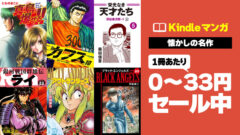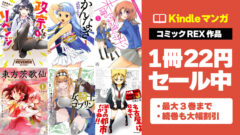CHUWI(ツーウェイ)の『MiniBook X』は、10.51インチディスプレイを搭載する2-in-1ノートPCです。大きさは紙のB5ノート程度よりわずかに小さい程度で、重さは918g。軽量コンパクトで、10インチクラスのデバイスとしては使いやすく作られています。

CHUWI MiniBook X

画面が回転するタイプの2-in-1ノートPC
CPUはCeleron N5100。Celeronと聞くと「処理が重くて使えない」と思うかもしれませんが、実際のレスポンスは速く、そこらの格安ノートPCよりも快適に使えました。負荷の高いソフトはさすがに時間がかかるものの、ファイル操作やネットの調べ物、ちょっとした文書作成にはまったく問題ありません。むしろストレスがなくてビックリするほどです。ただしガッツリ作業すると、バッテリーは3時間くらいしかもたないので注意してください。
この記事ではメーカーから提供の実機を使って、デザインや性能、実際の使い心地などをレビューします。
スペック
| 発売日 | 2023年3月21日 |
|---|---|
| OS | Windows 11 Home |
| ディスプレイ | 10.51インチ 1920×1200ドット IPS 100% sRGB 光沢 タッチ対応 |
| CPU | Celeron N5100(4コア/4スレッド) |
| メモリー | 12GB ※LPDDR4-2933 |
| ストレージ | 512GB SSD |
| グラフィックス | UHD Graphics ※CPU内蔵 |
| 通信 | 11a/b/g/n/ac、Bluetooth 4.2 |
| インターフェース | USB Type-C×2(1ポートのみ映像出力 / USB PD対応)、ヘッドフォン出力 / マイク入力 |
| 生体認証 | なし |
| サイズ / 重量 | 幅244mm、奥行き166.4mm、高さ17.2mm / 約918g |
| バッテリー | 8時間 |
本体デザイン
MiniBook Xの外観はシンプルです。本体カラーはやや暗めのシルバー。天板にエンブレム等の飾りはなく、格安ノートPCではよくあるデザインです。と言っても安っぽさはまったくなく、アルミニウム合金を使ったボディには高級感があります。

MiniBook Xの外観。本体カラーは暗めのシルバー

天板は質感と剛性に優れるアルミニウム合金製。ツヤ消しのサラサラとした手触りで、指紋の跡はあまり残りません

ディスプレイを開いた状態

キーボード面も同じ色合いですが、こちらには樹脂(プラスチック)素材が使われています。キートップには指紋の跡が残ります
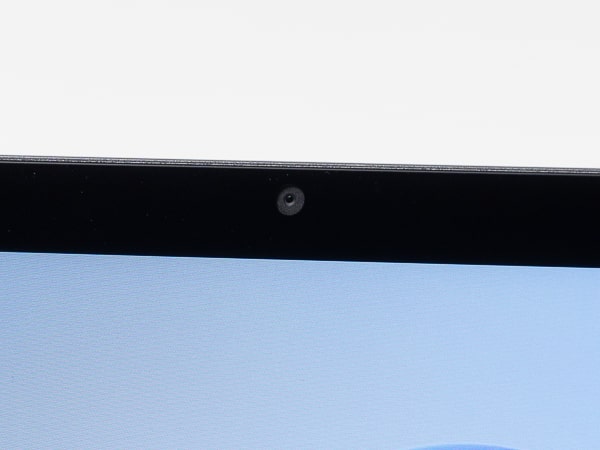
ディスプレイ上部のカメラは1600×1200ドットの写真撮影と、1200p 30fpsの動画撮影に対応。アスペクト比4:3で、一般的な16:9のカメラよりも映像が縦長。そのぶん画角が狭く、背景があまり映り込みません

ディスプレイのベゼル(枠)はやや太め。タッチ操作&回転機構に対応していることから、ディスプレイ部分の強度を確保するためでしょう。特に気になるほど太いわけでもありません

インターフェースはType-Cとヘッドホン端子のみのシンプルな構成

電源アダプターは24WのType-C型。重量は122gでコンパクトです

24W以上のコンパクトな充電器を使えば、持ち歩きも苦になりません。なお2ポートあるType-C端子のうち、電源アダプターは右側のみ、USB PDは左側のみで使えます。ちょっと挙動が謎なので、電源アダプターを左側に挿さないよう注意してください

モバイルバッテリーからの充電も可能です(PD 45W以上を推奨)

スピーカーは底面部左右に配置。音の出る部分が接地面でふさがれているため、低~中音域はややこもって聞こえます。音の厚みもあまり感じられませんが、コンパクトノートPCであれば仕方がないでしょう。動画やビデオ会議の音声はよく聞き取れます

排気口は本体左側面下部。スペックは低いのですが、高負荷時にはファンの音がハッキリと聞こえます。このサイズのCeleron PCとしては大きめですが、かと言って極端にうるさく感じるほどではありません

底面部はアルミニウム合金製
サイズと重量
MiniBook Xは非常にコンパクトです。フットプリント(設置面積)は、10インチクラスのタブレットと同程度。重量も軽く、キーボード付きタブレットのような感覚で楽々と持ち歩けます。

コンパクトな本体

重量は約918gと軽いので、楽々と持ち運べます

サイズは幅244mm、奥行き166.4mm

B5ノートとのサイズ比較。一般的な紙のノートよりひと回り小さい程度。非常にコンパクトです

最厚部(突起部を除く)で実測17mm

底面部のゴム足(突起部)を含めた高さは18.4mm

実際に手で持つとやや厚みを感じますが、その厚みがガジェット感を際立たせています

重さは実測で928g
ディスプレイについて
画面サイズは10.51インチ。10インチクラスのタブレットに近い大きさです。標準ではスケーリング(デスクトップの拡大率)が150%に拡大されているため、文字が極端に読みづらく感じることはありませんでした。それでも小さくて見づらく感じるなら、スケーリングを175%に設定するといいでしょう。

画面サイズは10.51インチで、解像度は1920×1200ドット

色域は公称値で100% sRGB(カバー率)。ただし画面がやや暗いため、若干寒色系に見えます

暖色系の映像は赤みがわずかに抑えられている印象です。ただしコントラストが高く、色にメリハリは感じられました

光沢ありのグレアパネルのため、照明や背景が映り込む場合があります
キーボードについて
キーボードは変則的です。日本語配列とされていますが、英字配列をベースに日本語化しているため、一般的な日本語配列と異なるので注意してください。特にEnterキー周りで、小さく作られているキーがいくつかあります。
スラスラと入力できるようになるには慣れが必要です。ただ10インチタブレット向けのキーボードよりはキーが大きくて打ちやすく、タイプ感も悪くないと思います。

英字配列をベースにキーの割り当てを日本語化したキーボード
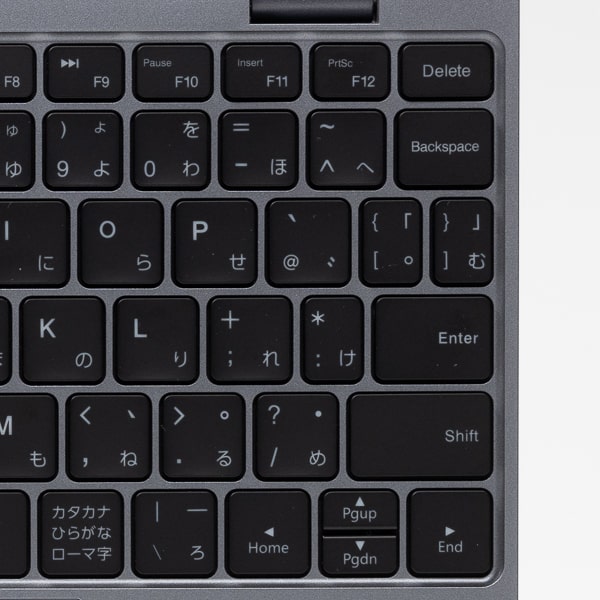
Enterキー周辺のキーが窮屈です

キーボードバックライト対応

キーピッチは実測で17.3mm程度。一般的な19mmと比べるとけっこう狭いのですが、指先で打つように意識すると思っていたよりも普通に入力できました

ただやはり右手小指を使うEnterキー周りに違和感があります。ただローマ字入力にはあまり関係がないので、メールや検索であれば普通に使えるでしょう

ストロークはやや浅めで軸にブレが感じられますが、キーを押した瞬間にカクッとしたクリック感があり、手応えはしっかり感じられます。少なくとも10インチタブレット向けのキーボードよりもタイプ感に優れていると感じました

タイプ音は軽い力でも少しカチャカチャと聞こえます。うるさくはないのですが、静かな場所では周囲への配慮が必要でしょう
ベンチマーク結果
試用機のスペック
| CPU | Celeron N5100(4コア/4スレッド、10W) |
|---|---|
| メモリー | 12GB |
| ストレージ | 512GB NVMe SSD |
| グラフィックス | UHD Graphics(CPU内蔵) |
※ベンチマークテストはWindows 11の電源プランを「高パフォーマンス」に設定した上で、電源アダプターを接続した状態で実施しています
※ベンチマーク結果はパーツ構成や環境、タイミング、個体差などさまざまな要因によって大きく変わることがあります
CPU性能
CPUとしては、Jasper Lake世代のCeleron N5100が使われています。4コア4スレッドで動作するCPUで、TDP(消費電力量の目安)は標準で6W(増減可能)。基本的には、計算性能よりも省電力性能を重視したCPUです。
CPUベンチマークの結果はかなり低く、普通に使えるレベルの最低限である第11世代Core i3-1115G4のスコアを下回っています。ただ一般的な「Celeron」としてイメージされている旧世代のCPUよりも、スコアはだいぶ上。4コアだからという理由もありますが(一般的に多いのは2コア)、使い方しだいでは問題ないレベルだと思います。
CPUの性能差 (総合性能)
| CPU | PassMark 10 CPU Markスコア |
|---|---|
| Ryzen 7 6800U |
22327
|
| Ryzen 7 5825U |
20302
|
| Core i7-1260P |
20058
|
| Core i5-1240P |
18571
|
| Ryzen 5 5625U |
17145
|
| Core i7-1255U |
17176
|
| Core i5-1235U |
13808
|
| Core i7-1165G7 |
11723
|
| Ryzen 3 7330U |
11818
|
| Core i3-1215U |
11681
|
| Core i5-1135G7 |
11249
|
| Ryzen 5 7520U |
10124
|
| Core i3-1115G4 |
6750
|
| MiniBook X(Celeron N5100) |
4284
|
| Celeron 6305 |
2302
|
| Celeron N4500 |
2284
|
※そのほかのスコアは当サイト計測値の平均
冒頭でも述べましたが、実際の使い勝手は悪くありません。重いソフトを使うと待ち時間がそれなりにありますが、Windowsの基本操作(ファイル操作やブラウザー利用など)は、予想していたよりもサクサク行なえました。高性能なWindows PCと比較するのではなく、Androidタブレットと同等クラスと思って使うと、わりとストレスなく使えるかもしれません。
グラフィックス性能
グラフィックス周りの処理には、CPU内蔵のグラフィックス機能が使われます。グラフィックス性能を計測する3Dベンチマークテストの結果はかなり低く、現在の水準では最低クラスです。ですが、ゲームや動画編集を行なわないのであれば、特に問題はないでしょう。ゲームについても、ソリティアレベルであれば問題なくプレーできます。
GPUの性能差(DirectX 12)
| GPU | 3DMark Time Spy Graphicsスコア |
|---|---|
| GTX 1650 |
3241
|
| Radeon 680M(Ryzen 7 6800U) |
2211
|
| Iris Xe(Core i7+LPDDR4) |
1528
|
| Iris Xe(Core i5+LPDDR4) |
1302
|
| Radeon (Ryzen 7 5825U) |
1204
|
| UHD(Core i3) |
900
|
| MiniBook X(Celeron N5100) |
302
|
※そのほかのスコアは当サイト計測値の平均
PCを使った作業の快適さ
PCMark10は、PCを使った作業の快適さを計測するベンチマークテストです。一般的な作業を想定しているため、テストでは比較的軽い処理が行なわれています。各テストの傾向としては「Essentials」(一般利用)ではCPUのシングルコア性能やストレージ性能、「Productivity」(ビジネス利用)ではCPUのマルチコア性能とメモリー性能、「Digital Contents Creation」(コンテンツ制作)ではCPUとストレージ、GPU性能が強く影響するようです。
結果は一般利用のテストのみ目標値超えで、あとは目標値を下回りました。やはりソフトを使ってあれこれ作業するのには向いていないようです。基本的にはファイルの操作やネットの調べ物、ちょっとした文書作成程度で考えたほうがいいでしょう。
なおビデオ会議についてはZoomを使って動作を確認したところ、数人程度のミーティングはバーチャル背景付きで普通に行なえました。推奨スペックもクリアーしているので、とりあえずは問題なく使えるでしょう。
PCMark 10ベンチマーク結果
| テスト | スコア |
|---|---|
| Essentials (一般的な利用) 目標値:4100 |
6014
9984
9409
10089
10647
10093
|
| Productivity (ビジネス利用) 目標値:4500 |
3592
9266
6968
7094
6968
6759
|
| Digital Contents Creation (コンテンツ制作) 目標値:3450 |
2131
5987
5525
4889
5997
6342
|
※スコアの目安はPCMark 10公式サイトによるもの
比較機のスペック(スリムノートPC)
| ▶IdeaPad Slim 570 | Ryzen 5 5625U / 8GB / Radeon |
|---|---|
| ▶ThinkPad E14 Gen4 | Core i5-1235U / 8GB / UHD |
| ▶HP ProBook 450 G9 | Core i3-1215 / 8GB / UHD |
| ▶HP Spectre x360-14 | Core i7-1255U / 16GB / Iris Xe |
| ▶XPS 13 Plus | Core i7-1260P / 16GB / Iris Xe |
バッテリー駆動時間
バッテリーの駆動時間は8時間とされています。しかしこれはバッテリーの消費量をグッと抑えた場合の結果。パフォーマンスも低下する可能性があります。公称値は実際の利用を想定した測定結果ではないため、実際の利用では駆動時間が短くなりがちです。
そこでビジネス作業 (Web閲覧や文書作成、ビデオチャットなど)での駆動時間を計測したところ、開始から3時間前後でバッテリー残量が3%に達し、休止状態へ移行しました。これはだいぶ短い結果です。
おそらくMiniBook Xにとって、PCMark 10のテスト処理が重すぎたのだと思います。なにもしていない状態ではバッテリー残量が50%前後で残り4時間程度と出ていたので、計算上は満充電で8時間程度駆動するはずです。ただ使っていない状態で8時間でも仕方がないので、ガッツリ作業するなら3時間程度と見ていたほうがいいかもしれません。
PCMark 10バッテリーテスト検証結果
| テスト方法 | バッテリー消費 | 駆動時間 |
|---|---|---|
| ※公称値 | 小 | 8時間 |
| Modern Office (ビジネス作業) | 大 | (1回目)3時間6分 (2回目)2時間48分 |
| 充電率50%までの時間 | - | 53分 |
| 満充電になるまでの時間 | - | 2時間16分 |
※テストの条件や計測方法についてはコチラ
タブレット代わりのサブPCにアリ

繰り返しになりますが、MiniBook Xは予想以上にサクサクとした動きでビックリしました。プリインストールソフトたっぷりのCore i3 / i5ノートPCよりも、ネットの閲覧や動画視聴は快適に行なえます。重いソフトを使わない、複数のソフトを同時に使わないなどを意識すれば、軽快な持ち歩き用デバイスとして重宝するでしょう。
ただ小さい&低スペックなりの制約はどうしてもあるので、メインPCには向きません。気軽に使えるサブのタブレット代わりとして利用するのがいいと思います。PCとして考えるとキーボードが小さいのですが、キーボードカバー付きのタブレットよりは入力しやすく、より作業向きです。フル機能のWindowsやブラウザーが使えるのも大きなメリットと言っていいはず。

一般的なタブレットよりも文書作成や調べ物に向いています
全体的な使い勝手はいいのですが、バッテリー駆動時間が短い点は残念です。使い方によっては駆動時間が延びるとは言え、ガッツリ使うのには向いていません。サブPCとして考えるなら十分かもしれませんが、外出先で使うなら充電器かモバイルバッテリーを合わせて持ち歩くことをおすすめします。

外出先で利用するならモバイルバッテリーは必須
公式サイトやアマゾンでの販売価格は4万8000円前後。CeleronノートPCとして考えれば安くはないのですが、そのへんの格安ノートPCよりも軽快に使えることを考えれば悪くありません。また楽天ではセールによってポイントを大量にもらえる場合があり、条件しだいでは実質価格が4万円を切る場合もあるでしょう。公式サイトを含めてうまくセール利用すると、お得に入手できるはずです。
*
当サイトでは2~3万円台の格安ノートPCから高性能ノートPCまで、さまざまな最新モデルを検証・解説しています。記事の更新情報やお買い得情報を当サイトのツイッターアカウントでお知らせしているので、ぜひフォローをお願いします。
ツイッターでこまめブログをフォローする
関連記事